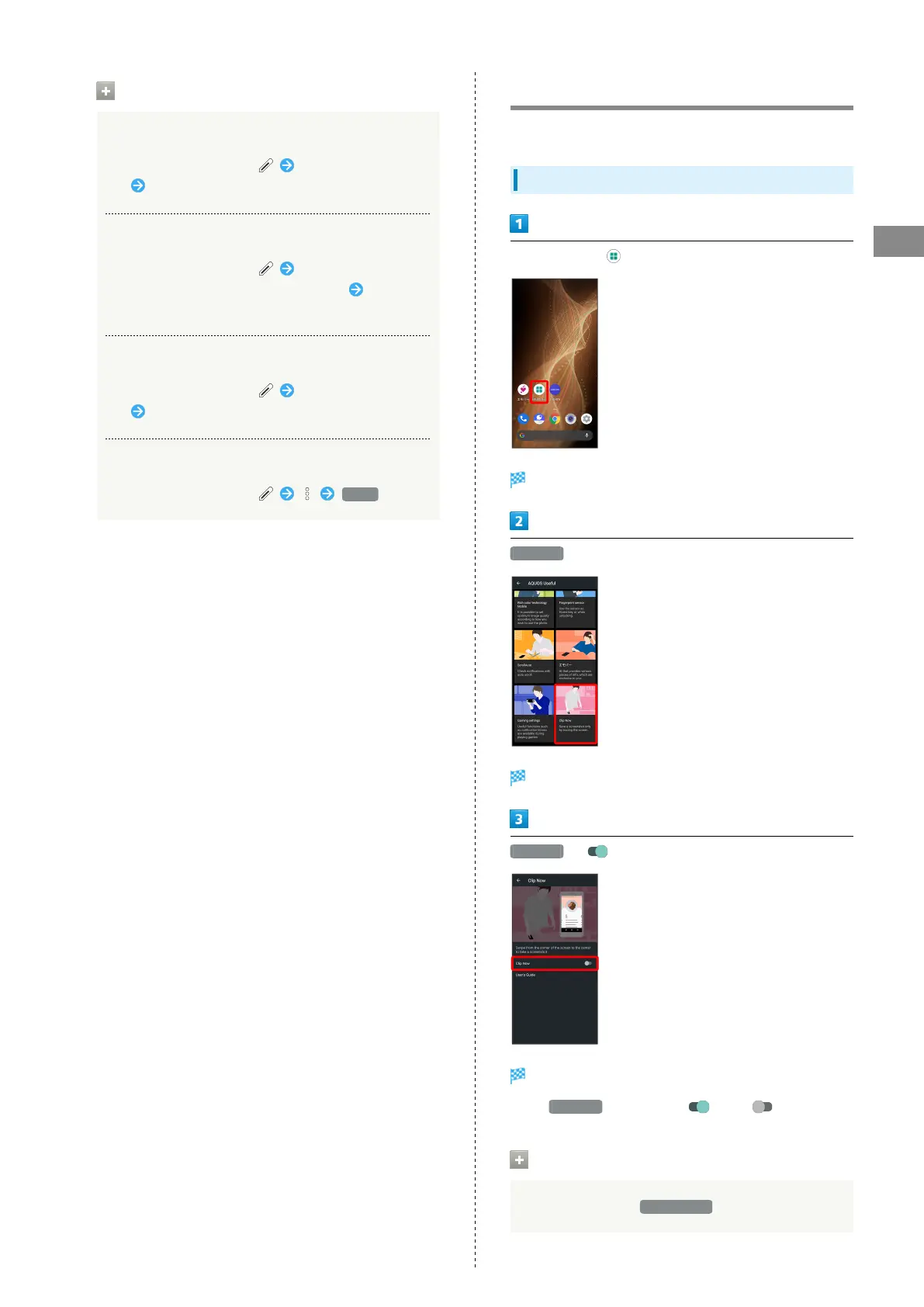47
Handset Interface
AQUOS sense5G
Customizing Quick Settings Window
Rearranging Setting Keys
In Quick Settings Window, Touch & Hold Setting
key Drag Setting key to rearrange it
Adding Setting Keys
In Quick Settings Window, Touch & Hold Setting
key below "HOLD AND DRAG TO ADD TILES" Drag
Setting key to target location
Deleting Setting Keys
In Quick Settings Window, Touch & Hold Setting
key Drag to "DRAG HERE TO REMOVE"
Resetting Quick Settings Window
In Quick Settings Window, Reset
Capturing Screenshots (Clip Now)
Drag Display from corner to center to capture a screenshot.
Enabling Clip Now
In Home Screen, (AQUOS Useful)
AQUOS Useful menu opens.
Clip Now
Clip Now menu opens.
Clip Now ( )
Clip Now is enabled.
・
Tap Clip Now to toggle on ( )/off ( ).
Checking How to Use Clip Now
In Clip Now window, User's Guide
